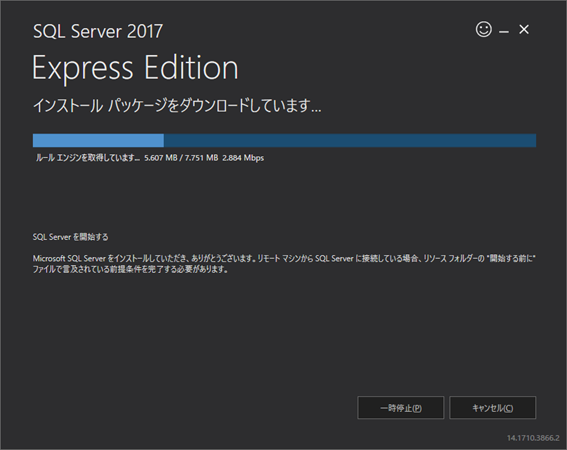「SQLってなに?」ってかた向けに簡単にSQLの説明とSQLServer2017のインストール方法を丁寧に図解で手順を解説していきます。完全初心者の方でもむちゃくちゃわかりやすく解説していますので心配せず読み進めてください。
SQLとは
SQLとは何かをザックリいうと,データベースから値を検索したり,登録したりする言語。データベースとは,データの集まりの事。ベースとは集まっているみたいな意味。ベースキャンプのベースと同じです。一か所に集中していることです。だからデータベースはデータの集まる場所ということになります。
そのデータの集まりに,名前や,一定のルールをつけて,正しくデータを探したり,登録したりする,専用のアプリケーションがデータベースソフトという事になります。
有名なデータベースは1番がOracle,2番目がSQLServer,あとはDB2,Accessなどです。私の経験ではOracleとSQLServerのどちらかで開発している現場がほとんどでした。
今回はSQLServerを題材に説明します。理由としては無料でインストールできるため個人勉強用に最適です。機能的にも最近はOracleにそんなに負けていないし,SQLを学ぶには十分な環境が作れます。
そして中小規模の開発であれば十分使えますし,GUIも完備されていて非常に使いやすいです。
SQL言語自体はそれぞれの製品ごとに微妙に違いますが,ほとんどよく似ています。SQLServerでSQLを覚えれば,Oracleの現場に行っても,少しOracle専用の用語を覚えれば,通用するようになります。
今回は細かいSQLの書き方よりも,要するにSQLで何ができて,どんな感じで使うかっていうのを解説していきます。
とりあえずSQLサーバーをインストールしてみる
まずはインストーラーのダウンロード
それではSQLServerをインストールしてみましょう。検索エンジンで「sqlserver インストール 無料」で検索したらそれらしいのが出てきます。
直接このURLでもよいです。
https://www.microsoft.com/ja-jp/sql-server/sql-server-editions-express
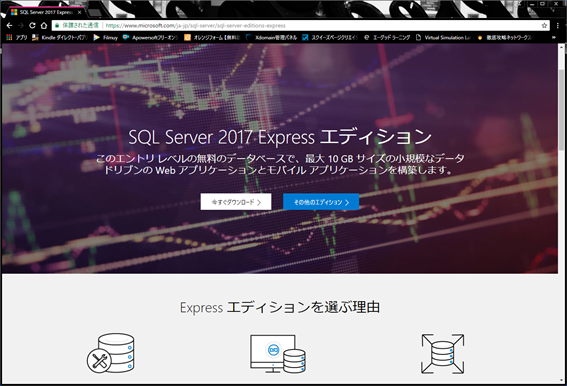
「今すぐダウンロード」を選ぶとダウンロードが始まります。
インストーラーの実行
インストーラーを実行すると次の画面になります。「基本(B)」を選択します。
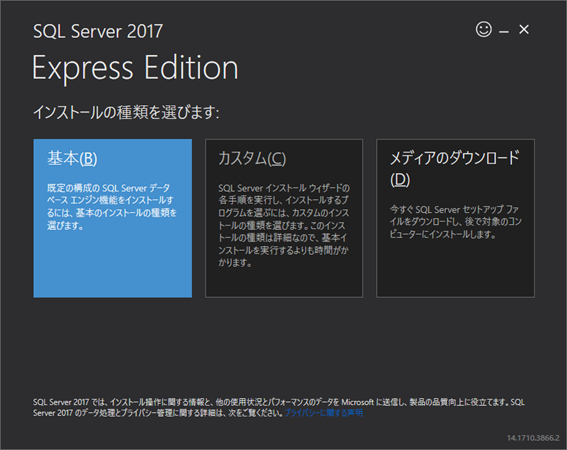
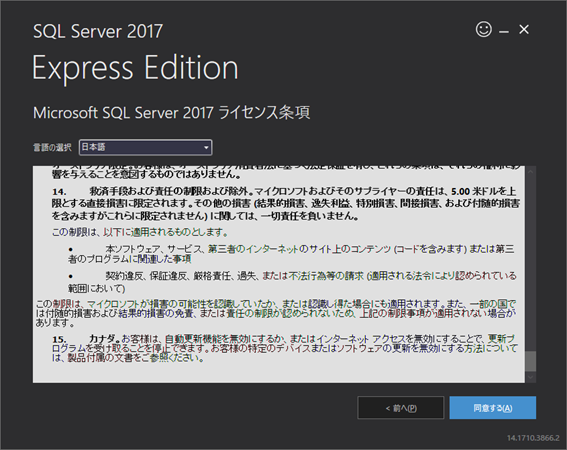
よろしければ「同意する」を選択
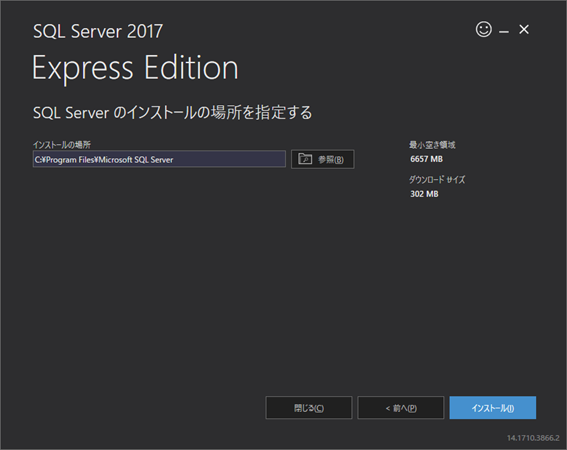
インストールを選択
終わるまで待ちます....
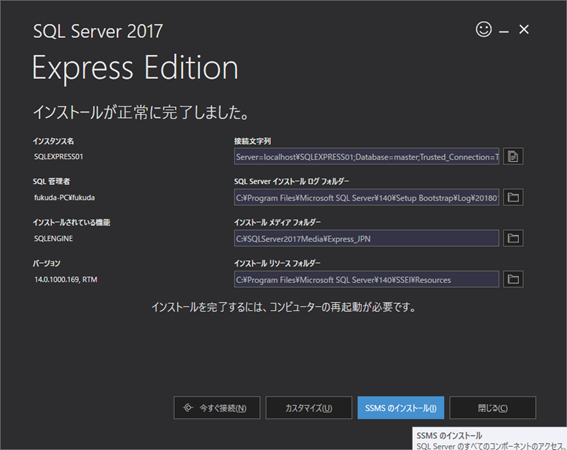
インストール完了となります。
接続文字列を覚えておく
接続文字列は今後何かと必要になるので文字をコピーしておいてください。
Server=localhost\SQLEXPRESS01;Database=master;Trusted_Connection=True;
SSMSのインストール
コピーしたら「SSMSのインストール」を選択します。
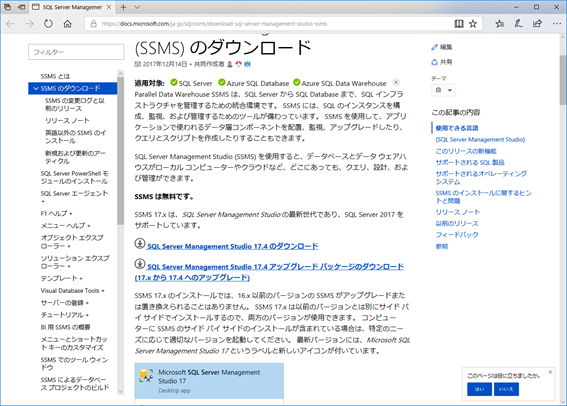
「SQL Server Management Studio 17.4 のダウンロード」をクリックします。

ダウンロードが始まるので待ちます....
ダウンロードが完了したら実行します。

「インストール」を選択します。
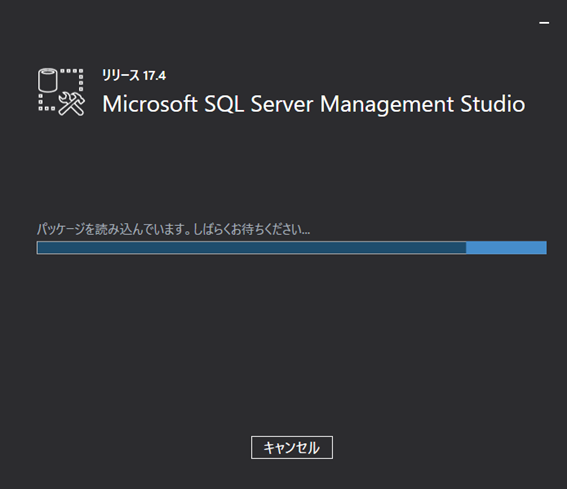
終わるまで待ちます...
SQLServerを起動してみる
OSメニューから「Microsoft SQL Server Management Studio 17」を選択。

接続画面が出てきます。

覚えておいてくださいって言っていた文字
Server=localhost\SQLEXPRESS01;Database=master;Trusted_Connection=True;
を見てください。それの「localhost\SQLEXPRESS01」の部分がサーバー名になります。